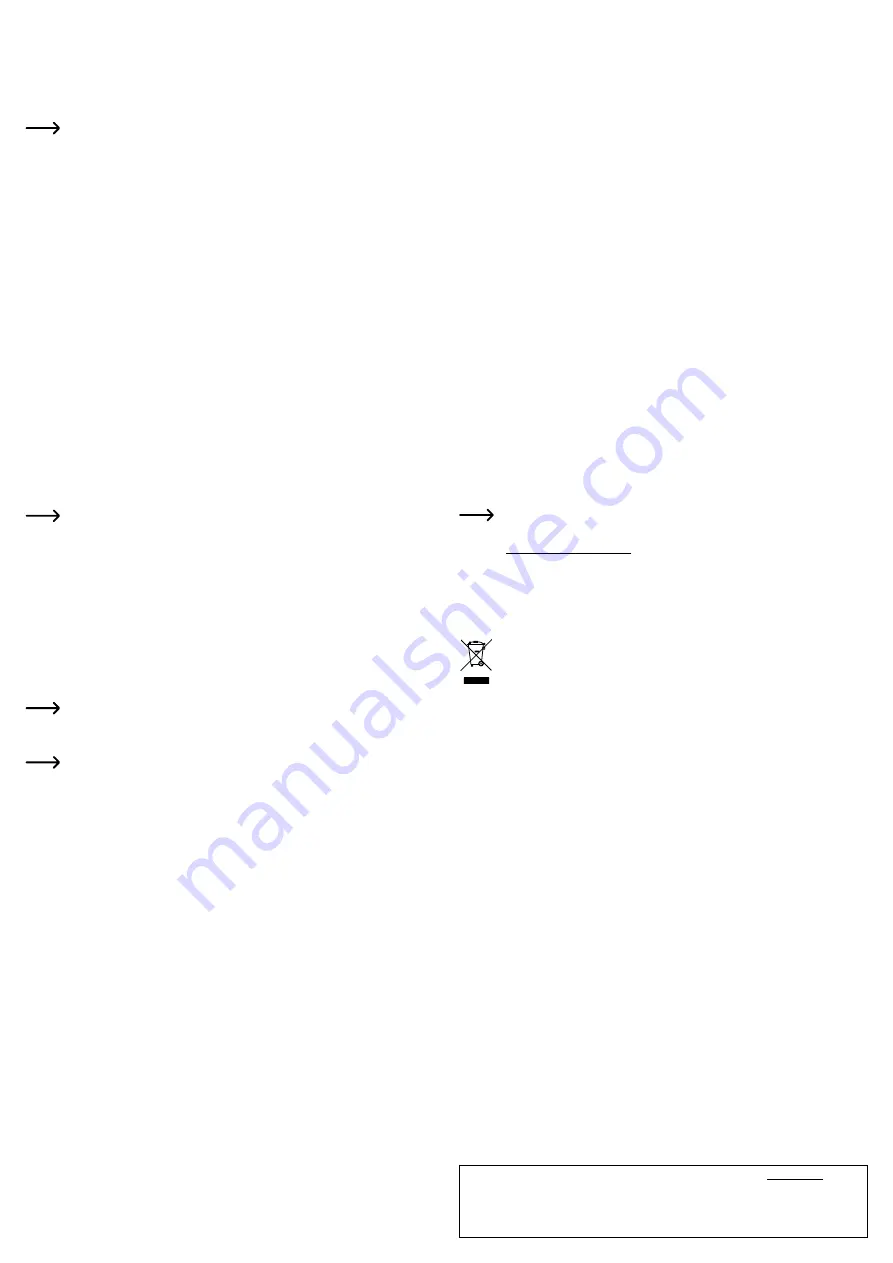
Dies ist eine Publikation der Conrad Electronic SE, Klaus-Conrad-Str. 1, D-92240 Hirschau (www.conrad.com).
Alle Rechte einschließlich Übersetzung vorbehalten. Reproduktionen jeder Art, z. B. Fotokopie, Mikroverfilmung, oder die
Erfassung in elektronischen Datenverarbeitungsanlagen, bedürfen der schriftlichen Genehmigung des Herausgebers.
Nachdruck, auch auszugsweise, verboten. Die Publikation entspricht dem technischen Stand bei Drucklegung.
Copyright 2021 by Conrad Electronic SE.
*2373322_V2_1121_02_m_VTP_4L
• Ansonsten trennen Sie den AP von der Spannungsversorgung.
• Verbinden Sie den RJ45-Anschluss „„LAN DATA IN“ am PoE-Adapter mit einem 1 zu 1
verbundenen Netzwerkkabel mit einem freien RJ45-Anschluss Ihres Routers oder Netzwerk-
Switchs.
• Schalten Sie die Spannungsversorgung wieder ein. Wenn der AP gestartet ist, ist die
Konfiguration grundsätzlich abgeschlossen.
Sobald der AP mit Ihrem Router verbunden ist, wir der integrierte DHCP-Server
deaktiviert. Die Geräte, die über das WLAN oder LAN des APs angebunden werden,
erhalten Ihre IP-Adresse von Ihrem WLAN-Router.
Der AP selbst erhält ebenfalls eine IP-Adresse von Ihrem WLAN-Router. Über diese
kann der AP auch konfiguriert werden. Um die IP-Adresse ausfindig zu machen,
sehen Sie in der Geräteliste Ihres Routers nach.
b) Konfiguration als Repeater (Repeater-Modus)
• Falls nicht der Repeater-Modus ausgewählt ist, klicken Sie auf den Kreis davor bzw. auf
den Modus.
• Der AP sucht automatisch nach verfügbaren WLAN-Netzwerken. Warten Sie, bis die Suche
abgeschlossen ist und die Liste angezeigt wird.
• Wählen Sie jetzt zuerst den Modus aus.
„Gateway“: Hier behält der AP nach der Konfiguration seine feste IP-Adresse „192.168.10.1“.
Der DHCP-Server ist trotzdem deaktiviert. Dadurch erhalten die mit dem Repeater
verbundenen Geräte ihre IP-Adresse von Ihrem WLAN-Router. Um die Konfiguration
des Repeaters später zu ändern, müssen Sie z.B. Ihrem PC eine feste IP-Adresse (z.B.
192.168.10.15) zuweisen.
„Bridge“: Hier erhält der Repeater, genauso wie alle Geräte, die am Repeater angemeldet
sind, eine IP-Adresse vom WLAN-Router. Dadurch können Sie nach der Konfiguration
einfacher auf den Repeater zugreifen. Die IP-Adresse des Repeaters können Sie in der
Netzwerk-Geräteliste in Ihrem WLAN-Router nachsehen.
Wir empfehlen Ihnen diesen Modus zu verwenden.
• Wählen Sie durch einen Klick das WLAN-Netzwerk aus, mit dem Sie den Repeater verbinden
wollen, um es zu erweitern bzw. zu verstärken.
Wenn die Liste länger ist, können Sie einfach herunter scrollen. Wenn sich im
WLAN-Symbol eine „5“ befindet, handelt es sich um ein 5 GHz Netzwerk, bei einer
„2“ um ein 2,4 GHz Netzwerk.
• Geben Sie das Kennwort für das ausgewählte WLAN-Netzwerk ein.
• Jetzt können Sie noch die Namen des 2,4 und 5 GHz WLAN-Netzwerks anpassen, die
der Repeater bereitstellt. Standardmäßig wird das originale WLAN mit „_EXT2.4G“ oder
„_EXT5G“ erweitert. Generell ist es möglich, die originalen WLAN-Namen zu verwenden.
Dies gilt auch, wenn diese bei Ihrem WLAN-Router identisch sind.
Für die beiden neuen WLAN-Netzwerke wird das gleiche Passwort verwendet wie für das
ursprüngliche WLAN.
• Zum Speichern und Verbinden klicken Sie auf den blauen Button. Der AP führt einen Neu-
start durch und übernimmt die Einstellungen. Dies kann etwa 1 bis 2 Minuten dauern.
Falls Sie die Konfiguration über WLAN durchgeführt haben, müssen Sie Ihr Gerät
evtl. neu mit dem WLAN verbinden.
c) Konfiguration als Mesh-Extender („Easymesh Client“)
Dieser Modus ist nur kompatibel zu Geräten, die ebenfalls „Easymesh“ unterstützen.
Der AP kann dabei an einem „Easymesh“-Controller angemeldet werden und
übernimmt dabei seine Einstellungen.
• Das Verbinden kann sowohl auf der Weboberfläche als auch mit der Taste am Gerät gestartet
werden.
• Die Taste muss dazu ca. 2 Sekunden gedrückt werden. Wenn Sie die Taste wieder loslassen,
blinkt die WLAN Status-LED (D) langsam, solange der Verbindungsmodus aktiv ist (ca. 2 bis
3 Minuten).
• Im Webinterface schalten Sie nach der Grundkonfiguration auf den Modus „Easymesh“
um und starten den Verbindungsmodus mit einem Klick auf den blauen Button. Die WLAN
Status-LED (D) blinkt wieder langsam.
• In der Zeit, wo der Verbindungsmodus aktiv ist, müssen Sie diesen ebenfalls auf dem
„Easymesh“-Controller starten.
Erweiterte Konfiguration
Wenn Sie auf der Weboberfläche unten rechts auf das Zahnrad-Symbol klicken, werden die
erweiterten Einstellungen geöffnet.
Hier können Sie neben den Zeitzoneneinstellung und ändern des Anmeldekennworts
(Grundkonfiguration) auch noch die Einstellungen für den WAN-Port verändern, die
Konfiguration sichern und wiederherstellen, die Firmware aktualisieren, einen erweiterten
Gerätestatus anzeigen, sich von der Weboberfläche abmelden und das Gerät neu starten.
Wenn Sie unten auf den Button mit dem WLAN-Signal klicken, öffnet sich das Menü für die
WLAN-Einstellungen. Hier können Sie dann nachträglich die WLAN-Namen bearbeiten, das
Kennwort ändern oder auch den WLAN-Kanal manuell einstellen.
Zurücksetzen auf die Werkseinstellungen
Um das Produkt auf die Werkseinstellungen zurückzusetzen, muss dieses angeschlossen und
in Betrieb sein. Gehen Sie wie folgt vor.
a) Am Produkt
• Halten Sie die Taste „Pair/Reset“ (J) am Produkt so lange gedrückt (etwa 6 - 8 Sekunden),
bis alle LEDs am Produkt aufleuchten.
• Lassen Sie dann die Taste wieder los.
• Das Produkt führt einen Neustart durch und ist anschließend wieder auf die Werkseinstellun-
gen zurückgesetzt. Dieser Vorgang dauert etwa 1 bis 2 Minuten. Wenn die LED „Wi-Fi“ (D)
schnell blinkt, ist der Vorgang abgeschlossen.
b) Im Webinterface
• Öffnen Sie das Webinterface des Produkts und melden Sie sich an.
• Klicken Sie unten rechts auf das Zahnradsymbol, um das Setup-Menü zu öffnen.
• Wählen Sie dort den Punkt für Backup und Wiederherstellung aus und klicken Sie anschlie-
ßend auf den untersten blauen Button, um die Werkseinstellungen zu laden.
• Das Produkt führt einen Neustart durch und ist anschließend wieder auf die Werkseinstellun-
gen zurückgesetzt. Dieser Vorgang dauert etwa 1 bis 2 Minuten. Wenn die LED „Wi-Fi“ (D)
schnell blinkt, ist der Vorgang abgeschlossen.
Pflege und Reinigung
• Trennen Sie das Produkt vor der Reinigung von der Spannungsversorgung.
• Verwenden Sie ein trockenes, faserfreies Tuch zur Reinigung des Produkts.
• Verwenden Sie auf keinen Fall aggressive Reinigungsmittel, Reinigungsalkohol oder andere
chemische Lösungen, da dadurch das Gehäuse angegriffen oder gar die Funktion beein-
trächtigt werden kann.
Konformitätserklärung (DOC)
Hiermit erklärt Conrad Electronic SE, Klaus-Conrad-Straße 1, D-92240 Hirschau, dass dieses
Produkt der Richtlinie 2014/53/EU entspricht.
Der vollständige Text der EU-Konformitätserklärung ist unter der folgenden Internet-
adresse verfügbar:
www.conrad.com/downloads
Wählen Sie eine Sprache im Menü aus und geben Sie die Bestellnummer des Pro-
dukts in das Suchfeld ein; anschließend können Sie die EU-Konformitätserklärung
im PDF-Format herunterladen.
Entsorgung
Elektronische Geräte sind Wertstoffe und gehören nicht in den Hausmüll. Entsorgen
Sie das Produkt am Ende seiner Lebensdauer gemäß den geltenden gesetzlichen
Bestimmungen.
Technische Daten
a) Produkt
Betriebsspannung ......................... 24 V/DC (Passive PoE)
Stromaufnahme ............................ max. 0,5 A
Anschlüsse ................................... 2x RJ45 10/100/1000 MBit/s, 1x WAN/PoE, 1x LAN
WLAN ........................................... IEEE802.11b/g/n/ac; 2,4 GHz (max. 300 MBit);
5 GHz, (max. 867 MBit) Dual-Band MU-MIMO
Frequenzbereich/ Sendeleistung .. 2,412 – 2,472 GHz, ≤ 20 dBm;
5,725 – 5,850 GHz, ≤ 24 dBm
Verschlüsselungsprotokolle .......... WPA2-PSK
Betriebsarten ................................ AP-Modus (Access-Point; LAN-Brücke; Standard),
Repeater, Mesh-Extender („Easymesh Client“)
Chip-Satz ...................................... MT7621DA, MT7613B, MT7603E
Speicher ....................................... Flash 128 MB, DDR2 1024 MB
Schutzgrad ................................... IP65
Abmessungen Gerät (B x H x T) .. ca. 72,6 x 227 x 62 mm (ohne Antennen und Halterung)
Abmessungen Antennen (Ø x L) .. ca. 13 x 250 mm / 13 x 280 mm
Gewicht ......................................... ca. 348 g (mit Antennen, ohne Halterung)
Betriebsbedingungen .................... -30 bis +70 °C, 10 bis 90% rF (nicht kondensierend)
Lagerbedingungen ........................ -40 bis +70 °C, 10 bis 90% rF (nicht kondensierend)
b) Steckernetzteil
Betriebsspannung ......................... 100 – 240 V/AC, 50/60 Hz
Stromaufnahme ............................ max. 0,5 A
Ausgang ....................................... 24 V/DC, 500 mA, 12 W
Ausgangstecker ............................ Hohlstecker 5,5 x 2,5 mm
















